Cómo configurar el complemento Source-Connect VST en Adobe Audition
Este documento le mostrará cómo configurar el complemento VST Source-Connect en Adobe Audition (edición de la aplicación Creative Cloud).
Requisitos para completar este tutorial
- Asegúrese de tener instalado el complemento VST Source-Connect . Se encuentra en C:\Program Files\Steinberg\VstPlugins para Windows y en /Library/Audio/Plug-Ins/VST para Mac.
- Verifique que Audition conozca esta ubicación. Puede hacerlo yendo a Efectos > Administrador de complementos de audio. Agregue también a la lista cualquier directorio que contenga otros complementos VST; Audition escaneará estos directorios (y todos los subdirectorios) en busca de nuevos complementos.
Configure su sesión multipista
- Cree una nueva sesión multipista yendo a Archivo > Nuevo > Sesión multipista.
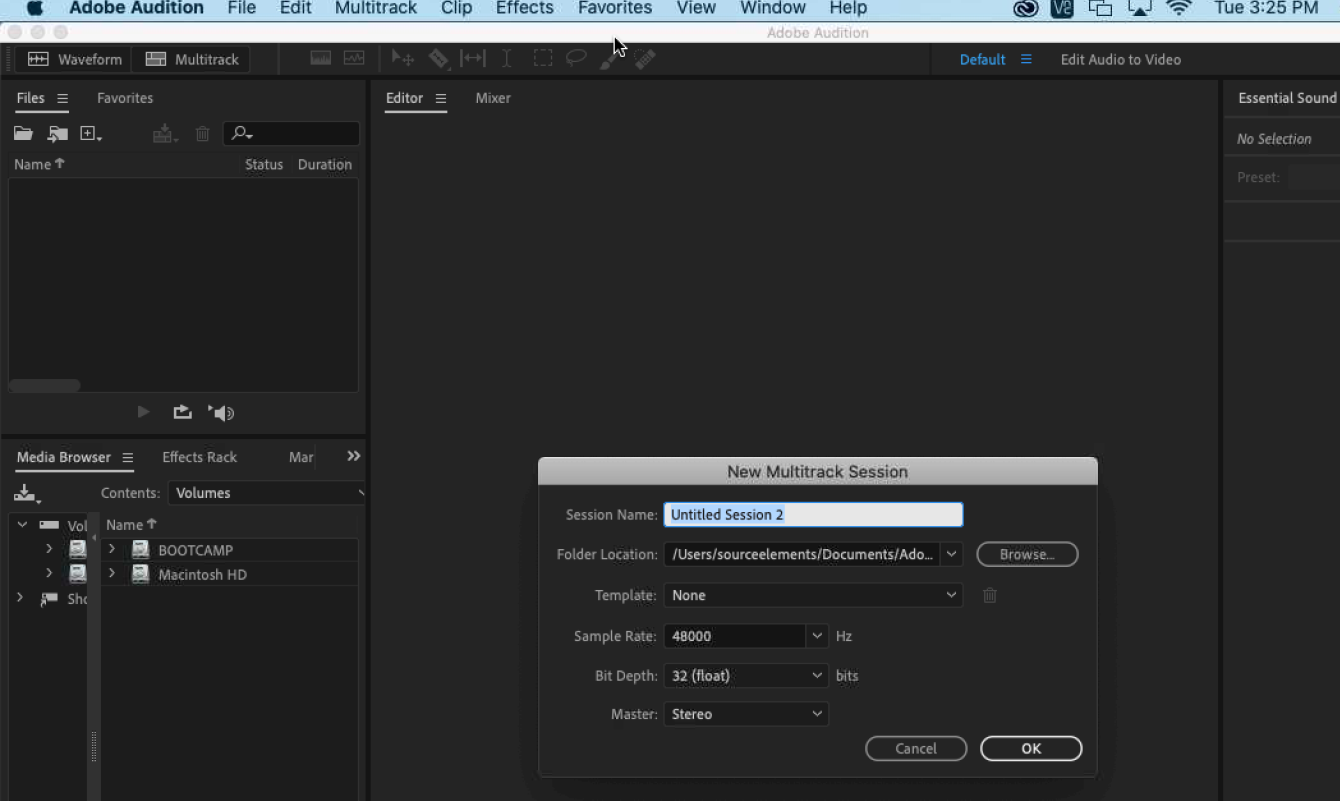
Su vista ahora debería verse así: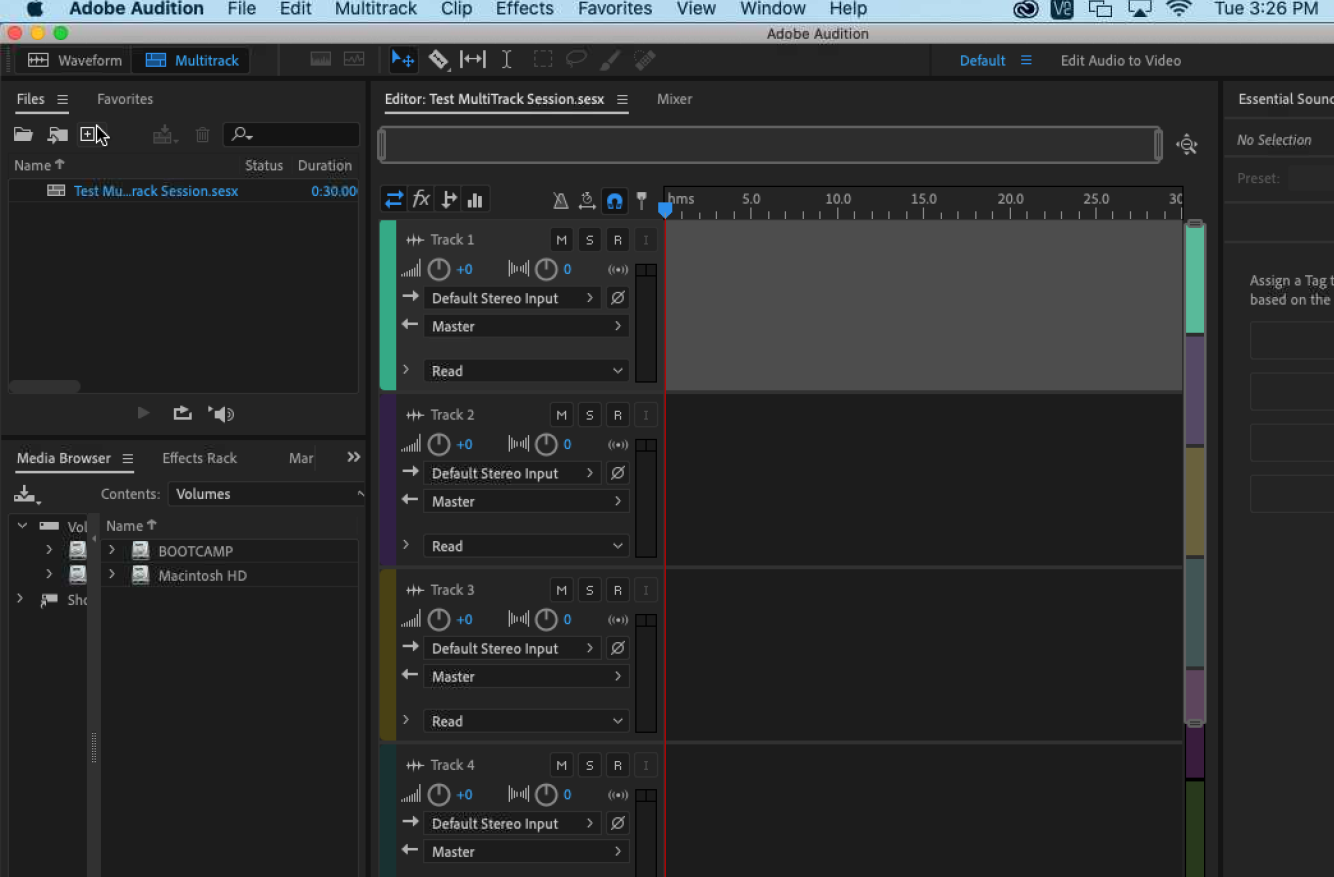
-
Arrastra un archivo de audio a la pista 1 . Presione la barra espaciadora para confirmar que se reproduce el audio, luego presione la barra espaciadora nuevamente para detener la reproducción.
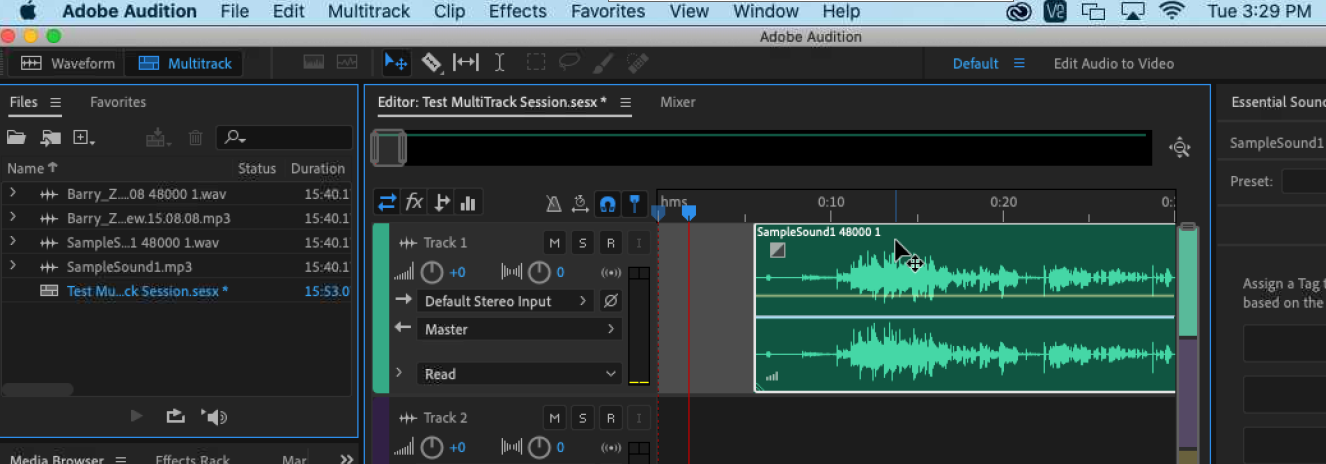
- Muestre la ventana Effects Rack yendo a Windows > Effects Rack .
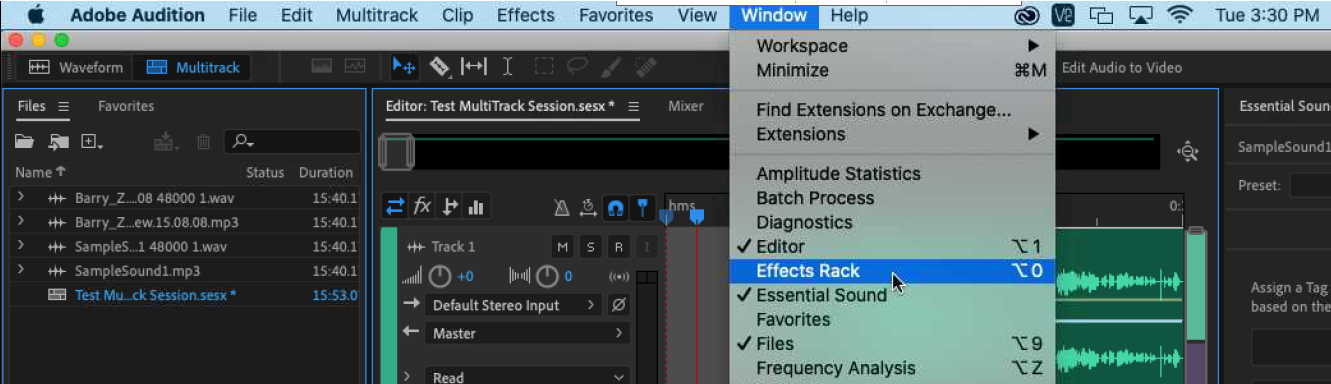
- Si desea utilizar una entrada en vivo, como un micrófono, asegúrese de tener la opción seleccionada en la sección Preferencias de Audition .
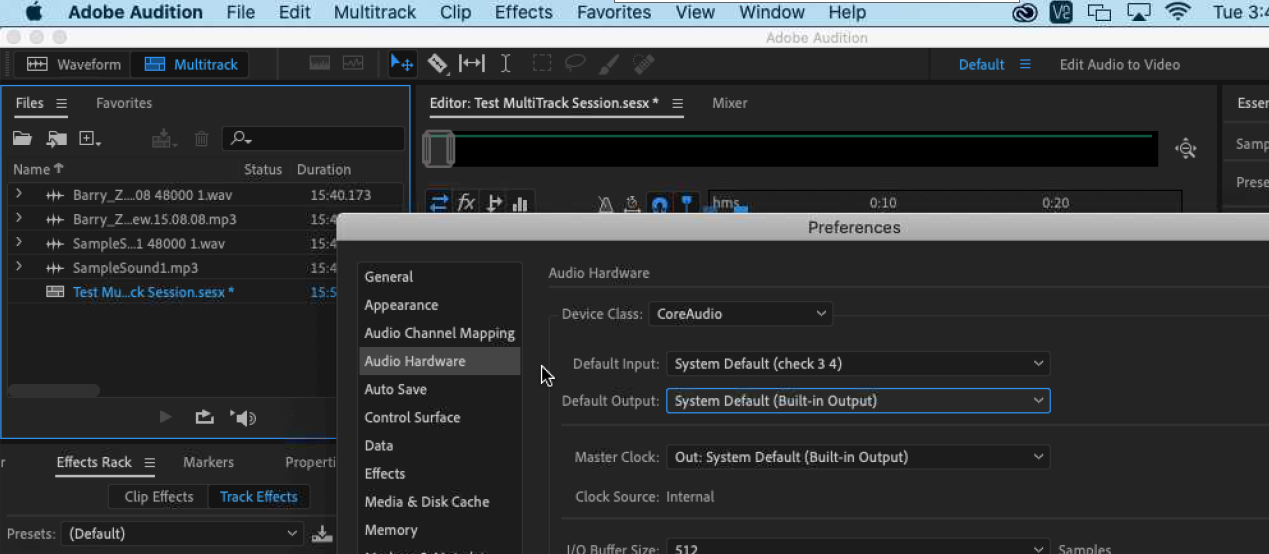
-
Grabe Arm Track 1 para escuchar siempre el audio entrante en esa pista. Puede hacerlo haciendo clic en el botón "R" en la pista.
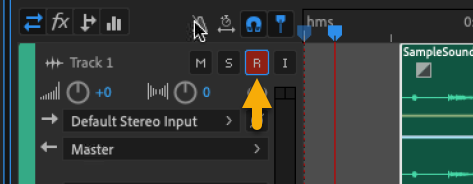
Crear una instancia del complemento Source-Connect en Audition
- Haga clic en la flecha en la lista de efectos para mostrar un menú emergente de los efectos disponibles para la pista maestra .
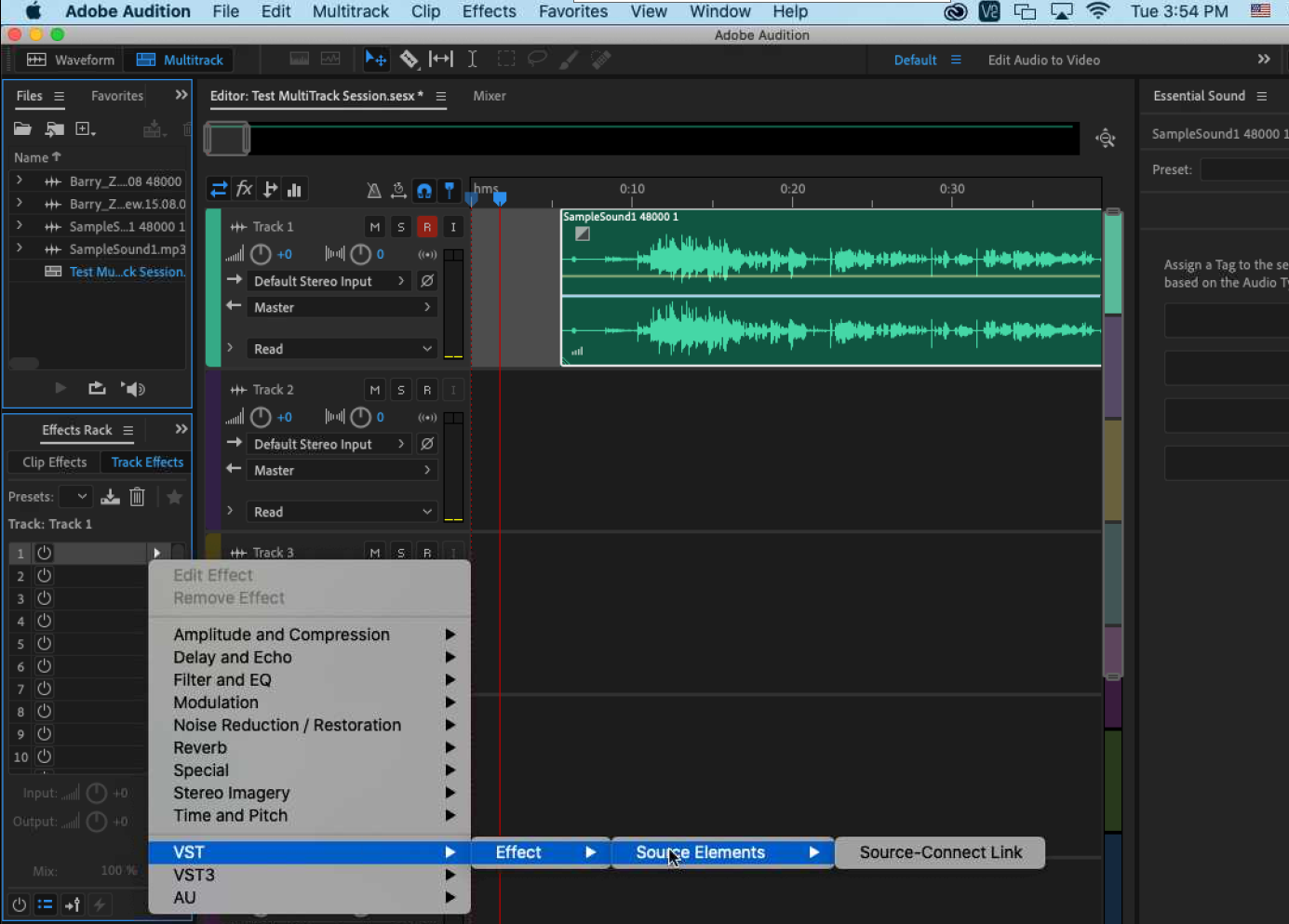
- Seleccione VST > Source Elements en la parte inferior.
Source-Connect Link aparecerá en la lista. Inicie sesión en su cuenta y eche un vistazo a la ventana del complemento Source-Connect que aparece.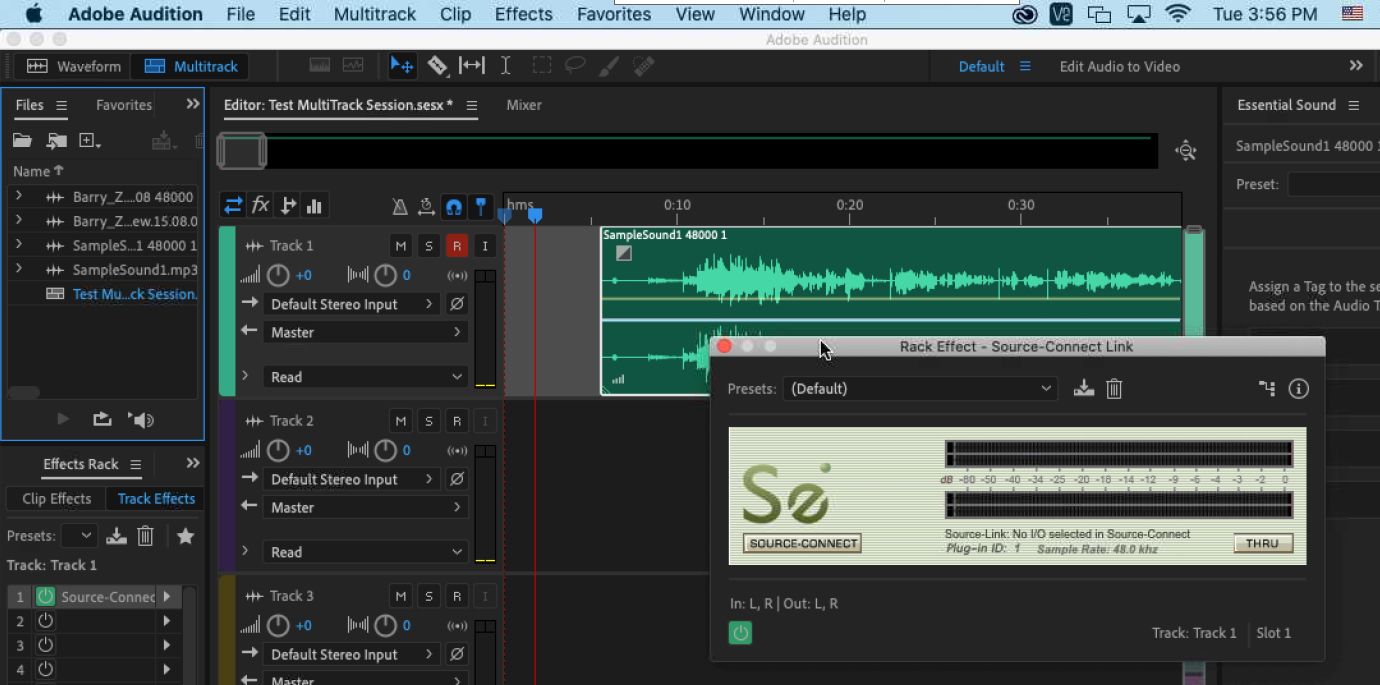
Configurar Source-Connect para que funcione con Audition
- En el panel de Configuración de Source-Connect , cambie la entrada a Source-Connect Link . Audition solo permite enviar audio, por lo que la salida seguirá configurada en sus auriculares o interfaz habituales.
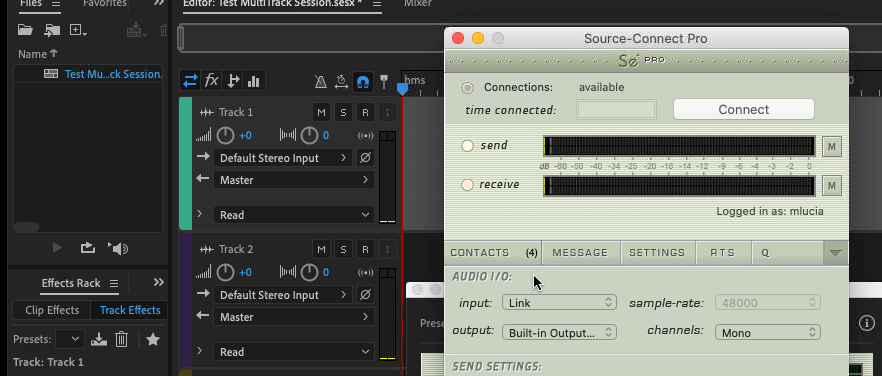
- Conéctese al otro estudio seleccionando su nombre de la lista en el panel de Contactos y presionando el botón "Conectar".
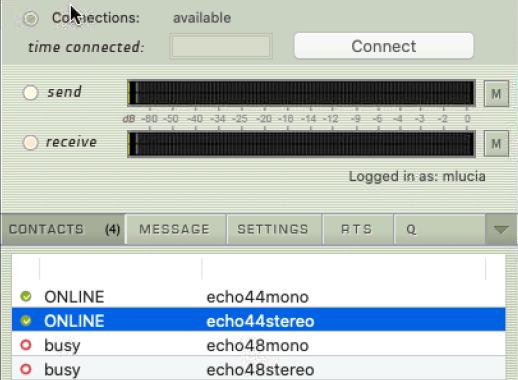
La otra parte puede aceptar o rechazar su solicitud de conexión.
Nota : Actualmente no es posible grabar el audio entrante en Audition .
Solución de problemas
- Si ve "puerto: no asignado" en el complemento Source-Connect en Audition , es muy probable que se establezca una conexión, pero esto depende de su tipo particular de red.
- El mensaje "puerto: fallido" en el complemento indica que no podrá conectarse a un contacto externo, pero debería funcionar internamente.
- Si ve "puerto: UPnP/PMP" en el complemento y también tiene problemas de conexión, debe desactivar UPnP y configurar correctamente su red.
Consulte la Guía de red para obtener más información sobre la asignación de puertos.